Je ne suis pas fan de l'espace gaspillé dans les interfaces utilisateur, donc à chaque fois que je peux me concentrer uniquement sur des fonctionnalités utiles, j'en suis heureux. Le sujet aujourd'hui est de savoir comment consolider les barres d'outils de Firefox aux seuls éléments que nous utilisons réellement, pour économiser de l'espace pour les 45 onglets que j'aime ouvrir.
Masquer la barre d'outils du menu avec l'extension de menu personnel
Il existe plusieurs façons de masquer la barre d'outils Menu, mais je préfère utiliser l'extension de menu personnel. Une fois l'extension installée, vous pourrez masquer la barre d'outils des menus:
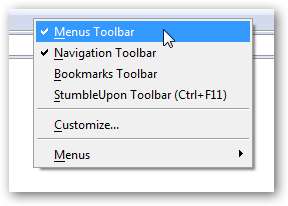
Pour afficher à nouveau la barre d'outils des menus, vous pouvez utiliser la touche Alt. Vous remarquerez également que de nouveaux éléments seront ajoutés à votre menu, qui peuvent être personnalisés ou simplement supprimés.
Télécharger l'extension de menu personnel à partir des modules complémentaires de Mozilla
Combiner la barre d'outils des signets et la barre d'outils de navigation
Vous le savez peut-être déjà, mais vous pouvez déplacer les signets de la barre d'outils Signets vers n'importe quelle autre barre d'outils. Cliquez avec le bouton droit sur le menu et choisissez Personnaliser…
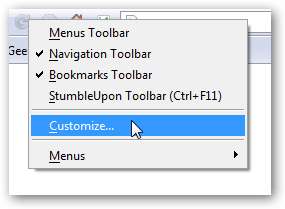
Ensuite, cliquez et faites glisser les «éléments de la barre d'outils Signets» vers une autre barre d'outils… J'ai choisi de les déplacer vers la barre d'outils de navigation.
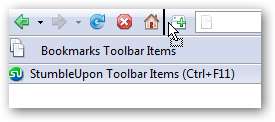
Vous pourrez désormais masquer la barre d’outils des favoris comme indiqué:

Si vous masquez la barre d'état via le menu Affichage, vous vous retrouverez avec un navigateur extrêmement simplifié:
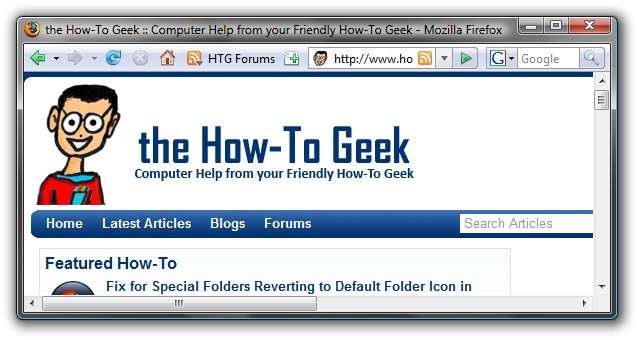
Vous pouvez également effectuer d'autres personnalisations, telles que la suppression du bouton Aller pour économiser encore plus d'espace.







